안녕하세요. 소동이네입니다. 🤗🤗
요새 아이패드에 굿노트로 2021년 다이어리를 쓰고 있어요.
항상 새해가 되면 다들 다꾸(다이어리 꾸미기)에 흥미를 가지잖아요??
저도 연초라 다이어리 작성에 흥미를 가지고 있죠.ㅎㅎ
저번에 아이패드의 필름을 종이질감 필름으로 바꾸기도 했었는데 그 뒤로 제 글씨로 다이어리에
계획들을 적기도 했죠 ㅎㅎ 근데 워낙 악필인지라 제 글씨로 쓰면 깔끔해 보이진 않더라고요.ㅠㅠ
좀 깔끔하게 다이어리를 쓰는 방법이 없을까 찾아보다가 글씨체를 반영하는 방법이 있더라고요.
오늘은 이 방법에 대해서 포스팅해보려고 해요 🤔🤔
그전에 준비할 어플이 있습니다.

먼저 ifont 어플을 설치해주세요.
그리고 이제 굿 노트에 반영할 글씨체를 얻으러 갑니다.
저는 네이버 손글씨 글씨체를 무료로 받아서 활용하고 있어요.

네이버 손글씨 내역에서 마음에 드는 글씨체를 골라서 다운로드하면 아까 받은 ifont를 들어갑니다.

ifont 내부에 들어가면 다운로드하였던 글씨체가 바로 뜨는 경우도 있는데 그 경우에는"install"을 눌러주시면 됩니다.
만약! 목록에 본인이 다운로드한 글씨체가 나와 있지 않다면 찾아주셔야 해요.

1) find fonts to install을 누르면 다른 화면으로 넘어가요
그다음엔 open files... 을 눌러주시면 글씨체 목록이 뜨는데 거기서 원하는 글씨체를 누르고 처음 화면으로 돌아오면 목록에 뜹니다.
그러고 나서 install을 눌러주시면 팝업창이 뜨는데 허용을 눌러주시면 이 어플에서의 작업은 끝납니다.
2) 아이패드 설정으로 들어갑니다.

빨간색으로 표시한 부분을 클릭해서 한번 더 작업해야 할 일이 있어요. ㅎㅎㅎ
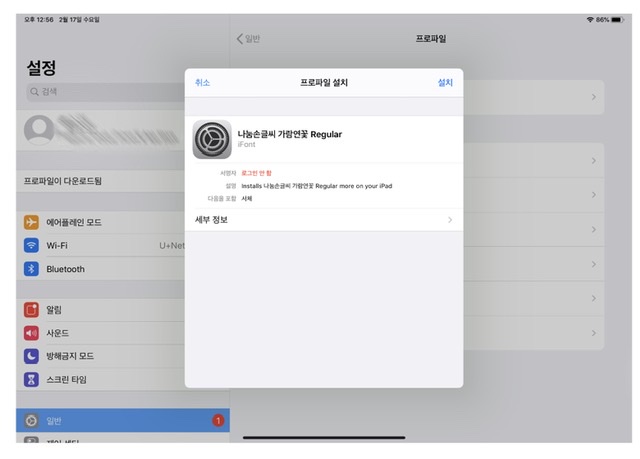
우측 위에 파란 설치를 눌러보면 아이패드 비밀번호를 입력하는 창이 뜨는데 거기에 비밀번호를 입력해주세요.
그리고 경고창이 뜹니다 여기서 또다시 설치를 눌러주면 글씨체 설치는 끝납니다.


그럼 굿 노트로 가서 글씨체가 반영이 됐는지 확인해보면 됩니다.

위와 같이 굿 노트에 글씨체가 반영된 것이 보이시죠??
예쁜 글씨체로 다이어리 에쁘게 꾸며보아요. 🥳🥳
저도 이렇게 하고 나서 다이어리 쓰는 게 기분이 좋더라고요.ㅎㅎㅎ
글씨가 악필이신 분들은 이 방법 쓰시면 정말 좋을 것 같아요. ~~ ^^
도움되셨다면 공감 & 구독해주세요 ~
'IPad' 카테고리의 다른 글
| [프로크리에이트] 툴 세트 기능 알아보기 (0) | 2021.03.16 |
|---|---|
| [프로크리에이트] 프로크리에이트 기본기 1 (0) | 2021.03.11 |
| 아이패드 액정 필름 교체하기 !! (0) | 2021.01.26 |
| 나만의 이모티콘 만들기_ 싸이클(SICLE) (0) | 2020.09.18 |
| 로지텍 블루투스 키보드 구매후기 (미드나잇블루) (1) | 2020.07.25 |




댓글